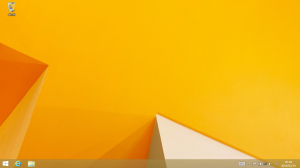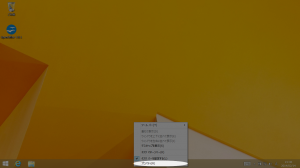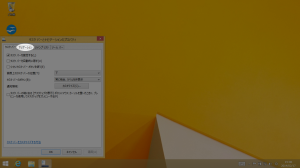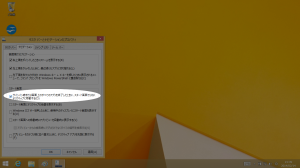Windows 8 において、起動後すぐに昔ながらのデスクトップ画面を表示する方法について。
Windows 8 のスタート画面のデスクトップタイルを左クリック、もしくは、タップし、デスクトップ画面を表示する。
Windows 8 のデスクトップ画面のタスクバーを右クリック、もしくは、長押しする。
現れた右クリックメニューの中のプロパティを左クリック、もしくは、タップする。
「タスクバーとナビゲーションのプロパティ」の「ナビゲーション」タブを左クリック、もしくは、タップする。
「サインイン時または画面上のすべてのアプリを終了したときに、スタート画面ではなくデスクトップに移動する」を左クリック、もしくは、タップし、チェックを入れる。
「OK」ボタンを左クリック、もしくは、タップし、プロパティを閉じる。
これで、次回起動時、スタート画面ではなくデスクトップ画面が表示される。
元に戻したいときは、同様に、「タスクバーとナビゲーションのプロパティ」を表示させ、「サインイン時または画面上のすべてのアプリを終了したときに、スタート画面ではなくデスクトップに移動する」のチェックを外す。